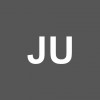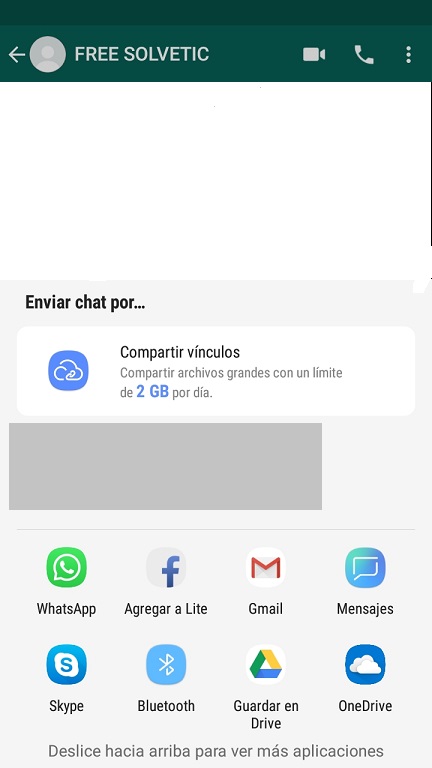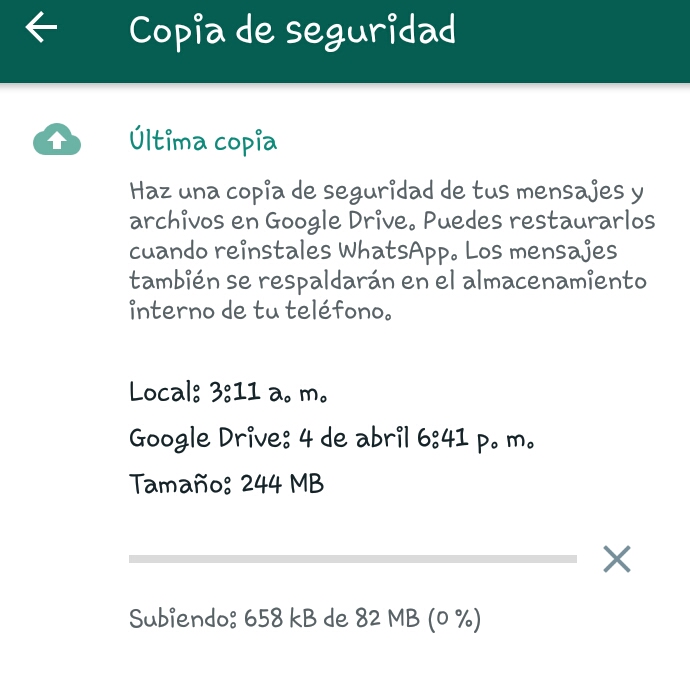Que es exportar chat en Whatsapp
AUTOR PREGUNTA #1
Hola, el otro mirando los ajustes de Whatsapp vi una opción que ponía "Exportar chat" y quería saber a que se refiere si es una copia de seguridad o para que sirve.
Un saludo
-
24 personas más tuvieron esta duda Yo también
Esto también te interesa!
PREGUNTAS SIMILARES
#2
Exportar un chat de WhatsApp es cuando entras en alguno de los perfiles de tu cuenta, y quieres guardar todo lo que te has escrito con esa persona.
#3
Hello
Exportar chat en WhatsApp se refiere a que puedes guardar una conversación en formato texto para poder mandarla posteriormente a través del correo, otro chat de WhatsApp, guardarla en Drive etc…
Lo que tienes que hacer para conseguir esto es realizar lo siguiente:
- Entra en la app de WhatsApp
- Entra dentro del chat desde el que quieres exportar la conversación
- Selecciona el icono de la parte superior de los tres puntos
- En el menú desplegable entra en el apartado de “Mas”
- Ahora selecciona exportar chat
- Verás una ventana emergente en la que puedes seleccionar si quieres exportarlo con los archivos o no.
- Aparecerá una nueva ventana en la que podrás seleccionar donde quieres mandar el archivo txt exportado
- Verás que aparece esta conversación en un archivo
De este modo cuando seleccionas exportar chat, lo que significa es que vas a crear un archivo TXT de esa conversación, seleccionando si quieres o no incluir los archivos. Mira este vídeo que vas a ver más claro esto que te cuento.
Otra de las opciones que tienes es crear una copia de seguridad de todos los chats en general para tener una copia de todas las conversaciones que es bastante importante. Mira cómo hacerlo.
#4
Bueno mira, ciertamente esta característica cumple estrictamente la función de crear un respaldo de la información que existe de forma específica en un chat que tú mismo elijas, sin embargo, lo que diferencia de esta opción a la de “Copia de seguridad” es que las conversaciones las guarda en formato TXT.
Esto último quiere decir que a la hora de exportar chats, estas compartiendo la información de los mismos en forma de texto, es decir, prácticamente estas enviando todo lo que le has escrito a un usuario y lo que este te ha respondido.
Déjame decirte que cuando vas a utilizar esta característica, se te presentan varias opciones, desde elegir chats predeterminados que se encuentren en la plataforma de WhatsApp, hasta Gmail o los mensajes de tu dispositivo.
Debes saber también que al hacer click sobre esta función, no enviaras todo el texto directamente al chat o plataforma que hayas elegido, sino más bien un documento, el cual adentro si poseerá toda la información de esta conversación que elegiste.
Una cosa que tienes que saber, es que esta “Copia de seguridad” no se actualiza, es decir, no es un formato al que se le agregue más información después de que este es enviado, ya que solo permite exportar la conversación hasta el último punto que se dejó.
En caso de que no sepas como realizar esta función te la dejare a continuación:
- Para empezar entra a la pantalla principal del móvil y deslízala hacia la parte superior.
- Después tienes que elegir la app de “WhatsApp” en el menú donde aparecerás.
- Posteriormente, debes escoger cual es el chat que deseas exportar y luego seleccionarlo.
- Seguidamente, cuando ya estés dentro de este último, procede a presionar sobre los tres puntos que se encontraran en la parte superior derecha de tu pantalla.
- Luego, cuando se te muestren las opciones alternas, debes escoger la que lleva el nombre de “Mas”.
- Ante esto, se te indicaran otros ajustes alternativos, entre ellos selecciona la opción “Exportar chat”.
- Si haz enviado imágenes, videos o audios con esta persona, veras que te aparecerá una ventana emergente que te otorgara la opción de enviar “Sin archivos” o “Incluir archivos”, selecciona la que mejor te parezca.
- Como podrás notar, ante esto aparecerá un menú en la parte inferior que te solicitara hacia donde deseas enviar la conversación, escoge el que sea de tu preferencia.
- Luego solo tienes que seleccionar cual es el destinatario al que deseas enviarle dicha información y listo.
Debes saber que igualmente puedes guardar este chat en “Google drive” o cualquier nube que se encuentre dentro de tu dispositivo, de esta manera tendrás un resguardo personal del mismo para ti nada más.
En caso de que lo hayas hecho, cuando entres a cualquiera de esas plataformas, veras que habrá un documento Word dentro el cual te indicara al abrirlo la fecha hora y persona que realizo un comentario durante la conversación, para que puedas hacerle un seguimiento y en si puedas acceder a toda la información del chat.
#5
WhatsApp es una de las herramientas de mensajería instantánea con la mayor cantidad de usuarios, lo que se traduce en un importante flujo o intercambio de información utilizando para ello los chats, que pueden abarcar los ámbitos educativos, laborales e incluso personales.
Es por ello que la plataforma ha establecido una herramienta que te permite exportar los chats directamente desde el dispositivo hasta el Correo electrónico de manera que puedas revisarlos cada vez que lo consideres conveniente.
En tal sentido, para exportar una copiar de un chat individual o de grupo debes usar la herramienta Exportar Chat, para ejecutar este procedimiento realiza los siguientes pasos:
- Ingresa a tu cuenta de WhatsApp.
- Presiona “Menu” (tres rayitas)
- Posteriormente, selecciona “Ajustes”
- Luego, se muestran varias opciones escoge “Chats”
- Ahora selección “Copia de seguridad”
- Después de ejecutar el paso anterior se muestra una nueva ventana en la que podemos observar el progreso de la copia, al finalizar presiona “Guardar”.
- A continuación, si deseas exportar una copia de un chat bien sea grupal o individual, se debe abrir el chat donde se encuentra la conversación que se desea enviar y a la que previamente le creamos una copia de seguridad de mensaje.
- Finalmente dirígete al “Menu”
- Pulsa “Mas”
- Se mostraran ahora una serie de alternativas selecciona “Enviar Chat por correo”
- Después de hacerlo, se muestra una pestaña que te permitirá adjuntar elementos a los chats o conversaciones almacenadas, estos pueden ser de carácter multimedia.
- Para finalizar presiona “Enviar”